iphoneアプリをアップデートできないときはこれをして!アップデートに失敗したときの解決方法5つをご紹介
この記事ではiPhoneやiPadのアプリがアップデートできなくて困っている方向けの情報を紹介しています。
iPhoneのアプリをアップデートできるように解決方法を幾つか紹介しているので是非ご覧ください。
[docomoのスマホ料金を安くするためにどうする?料金一覧のまとめ - またろぐ
iPhoneのOS iOSのアップデート失敗は別記事参照!
iPhoneのアプリであるLINEやパズドラ、モンストなどがアップデートできない場合は今お読みになっているこの記事をそのまま読んでいただければ、解決すると思います。そのため、アプリのアップデートができない場合はこのまま読み続けてください。
しかし、iPhoneのOSであるiOSがアップデートできない場合は以下の記事を読んでください。
つまり、iPhone本体のソフトウェアがアップデートできない場合は、以下の記事を読むようにして下さい。例えば、iOS 10にアップデートしようとしたときにアップデートが失敗して、iPhoneを復元しないといけない場合です。
iPhoneアプリをアップデートが不可能な理由
モンストやパズドラなどのiphoneアプリをアップデートできない理由としては以下のようなものがあります。それ以外にもあるかもしれませんが、私が把握しているのは以下のようなものです。
- iPhoneの容量不足
- Appストアの障害
- アプリにバグがある
- iPhoneのOS iOSのバージョンが古い
- iOSのバグがある
よくあるのは1番と3番、4番ではないでしょうか。
1.iPhoneの容量不足により、iPhoneの容量が足りませんと表示され、アップデートが不可能なパターンです。これの解決方法はとても簡単です。後ほど紹介します。
2.たまにあるのが、Appストアの障害です。これによりアップデートが不可能な場合があります。Appストアの障害があるときは、アップデートするのは待って、数時間後にしましょう。
3.LINEのアップデートなどでよくあるのがアプリのバグです。LINEは利用者も多く、アップデートを頻繁に行っています。AppleのiOS製品(iPhoneやiPad)は種類が多く、どれかしらが上手くアップデートできないことはよくあるみたいです。これも一応解決方法はあります。
4.iPhoneのiOSが古いバージョン極端に古いとアップデートできない場合があります。そのため、この場合はiPhoneやiPad自体をアップデートする必要があります。App Storeでアプリをダウンロードする際、アプリの説明の下に対応しているiOSのバージョンがあるので、自分のiPhoneが対応バージョンであるかを確認してみて下さい。iPhone本体のバージョンは最新状態を維持することをおすすめします。
5.たまにあることですが、iPhoneやiPadのOSにバグあり、アップデートできないことがあります。その代わりこの可能性はかなり低いです。
基本的にはiPhoneの本体容量に余裕を持たせたり、iPhoneのOS(iOS)を最新バージョンにしておくことが重要です。
アップデートするためにすべきこと一覧
iPhoneの容量不足の場合とiPhoneのバージョンが古い場合の対策を紹介します。
容量不足なら写真や音楽を削除
iPhoneを利用している方で多いのが、写真や音楽が溜まりすぎて容量不足に陥るパターンですね。
今回は不要な写真をバックアップして削除する方法を紹介します。
「Google Photo」と言うアプリを利用すれば、無料で容量無制限で写真や動画をバックアップすることができます。
そのため、Google Photoに写真や動画をバックアップし、iPhone内部からどんどん写真や動画を削除しましょう。Google Photoは写真や動画の検索方法も充実していて、使い勝手はかなり良いです。
また、写真や動画をバックアップしておくことでiPhoneが壊れた時に安心です。写真データや動画をバックアップしてなくて、思い出が消えたという話をよく聞くためです。
詳しくは以下の過去記事を見て下さい。
iPhoneの容量不足なら書類とデータ削除
iPhoneのデータ保存容量が不足しているなら、データ保存容量を確保すれば良いです。
どのようにして容量不足を解消するかというと、不要なアプリを削除したり、アプリ内に保存されている一時的なデータを削除しましょう。
一番簡単な使っていないアプリを削除するだけで、十分な保存領域を確保できれば嬉しいのですが、そうはいかないこともあります。
そこで、今回はどのアプリが保存領域を多く占めているのか発見する方法を紹介します。
iPhoneやiPadにはどのアプリがどのくらいのデータを利用しているのか閲覧可能な機能があります。
画像付きでどのようにしてその機能を使うのか紹介していきます。


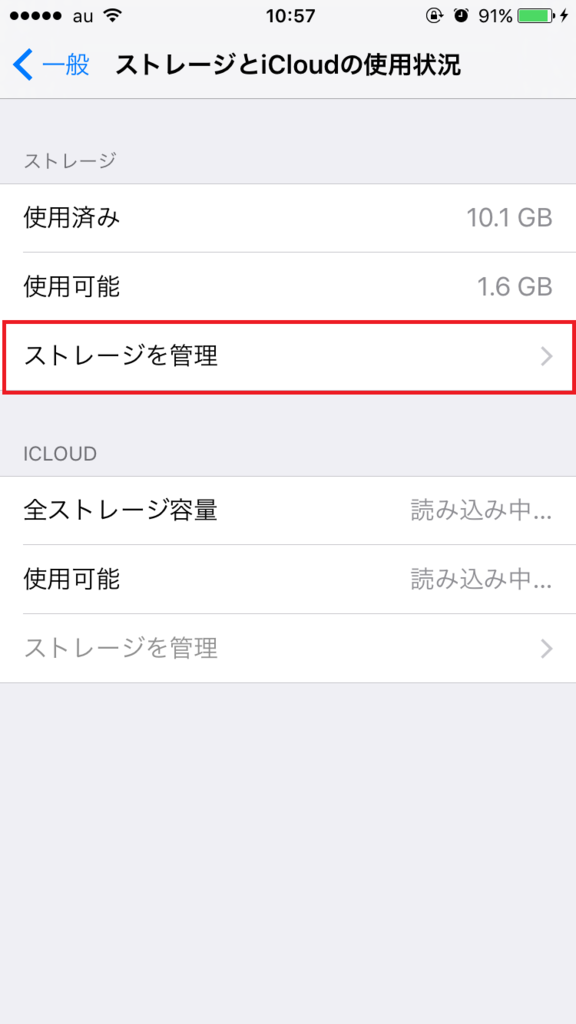

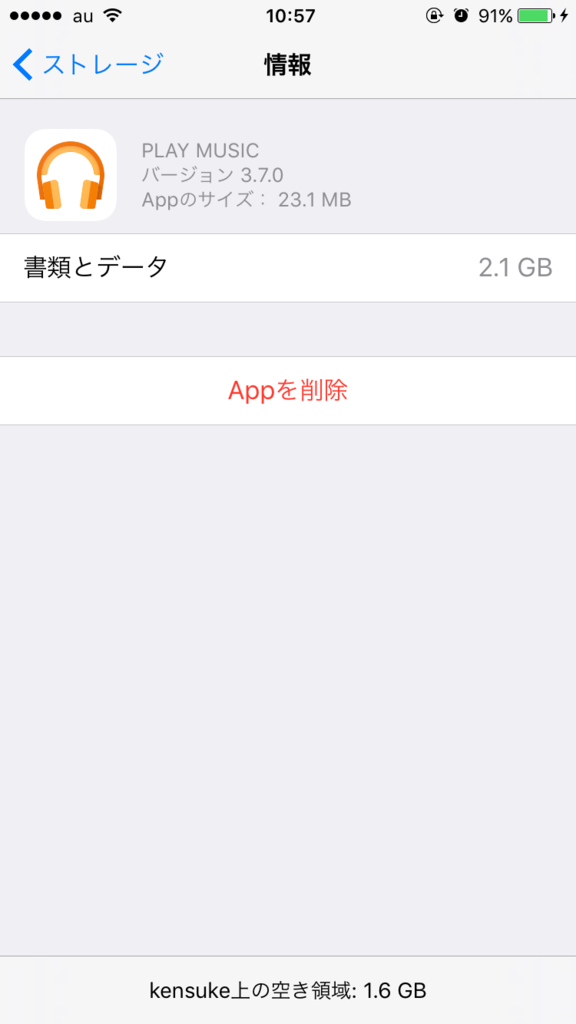
これでアプリのストレージの使用状況が確認できるようになりました。
後は書類とデータ領域が大きいアプリの「書類とデータ(アプリ内部データ)」を削除すればよいです。
アプリによっては一時データを保存したままで、iPhone容量を消費してしまうことがあります。一時データがあると、便利なことも多いですが、アプリによっては2度と使わないようなデータも保存している場合があるので削除しましょう。
今回のアプリ一覧に表示はされていませんが、私の場合、マンガボックスなどで読んだ漫画データが保存されたままになっているので、たまに消しています。
肝心な書類とデータの削除方法ですが、これが少々面倒です。
アプリを立ち上げて、アプリの設定画面などから削除する必要があります。アプリによっては削除できない場合もあり、面倒です。
そのため、削除できるアプリの書類とデータを消しましょう。
アプリ内からの消しかたが分からない場合、「◯◯(アプリ名) 書類とデータ 消し方」などで検索して調べて下さい。
iOSバージョン古ければアップデート
最近はiPhoneのアップデートは通知が来るようになりました。そのため、比較的最新のiOSを使用している方も増えてきました。
しかし、iPhoneのアップデートをしていない方もいると思います。
人気なアプリはどんどんアップデートを行っているため、古いiOSでは使用できないことがあります。
そのため、セキュリティの面においてもiPhoneは最新バージョンを保っておくようにしましょう。
Wi-Fi環境下でアップデートするか、iTunesでアップデートを行いましょう。
補足として1つ言っておくと、自宅にWi-Fiやよく行く場所にWi-Fiがあると、iPhoneは勝手にアップデートデータをダウンロードしていることがあります。
そのため、いつの間にかストレージが圧迫されていることもあります。
iPhoneのアップデートを行えば、アップデートデータは削除されます。
iPhoneの容量も空き、セキュリティ面も強化されるので、アップデートはできるだけ行うようにしましょう。
iPhone本体のアップデートが失敗した方は以下の記事をご覧ください。
まとめ
以上のようにiPhoneアプリをアップデートできないときの対策をまとました。 アプリの更新が不可能な理由は大体、容量不足かiPhoneのiOSのバージョンが古いせいです。
ここで重要なこととして、iPhoneのストレージを空けたいなら以下のようなことをしてください。
- 写真や動画はGoogle Photoやパソコンのハードディスクなどにバックアップし、削除。
- 設定画面からストレージを圧迫しているアプリを発見し、「書類とデータ削除」。
- iPhoneのアップデートデータがストレージを確保していることもあるため、アップデート。